
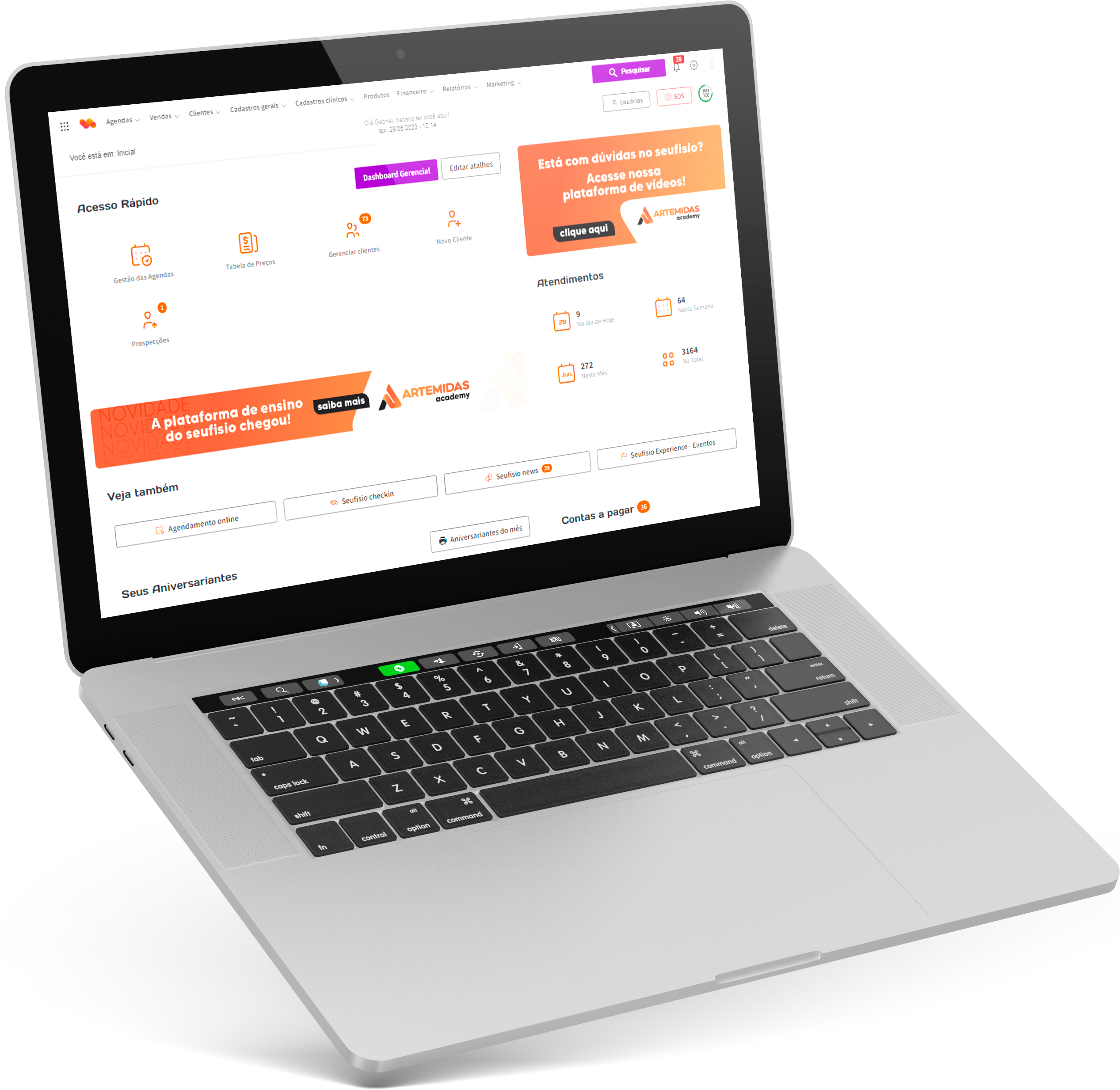
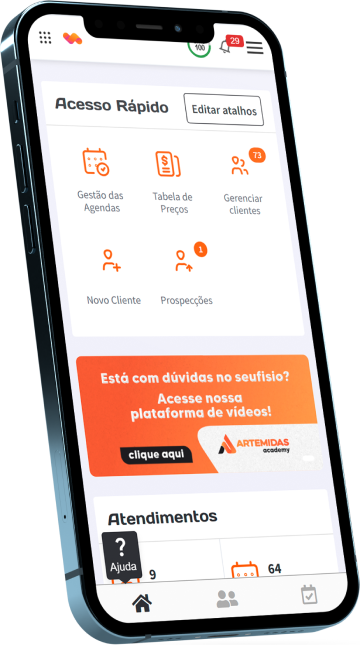

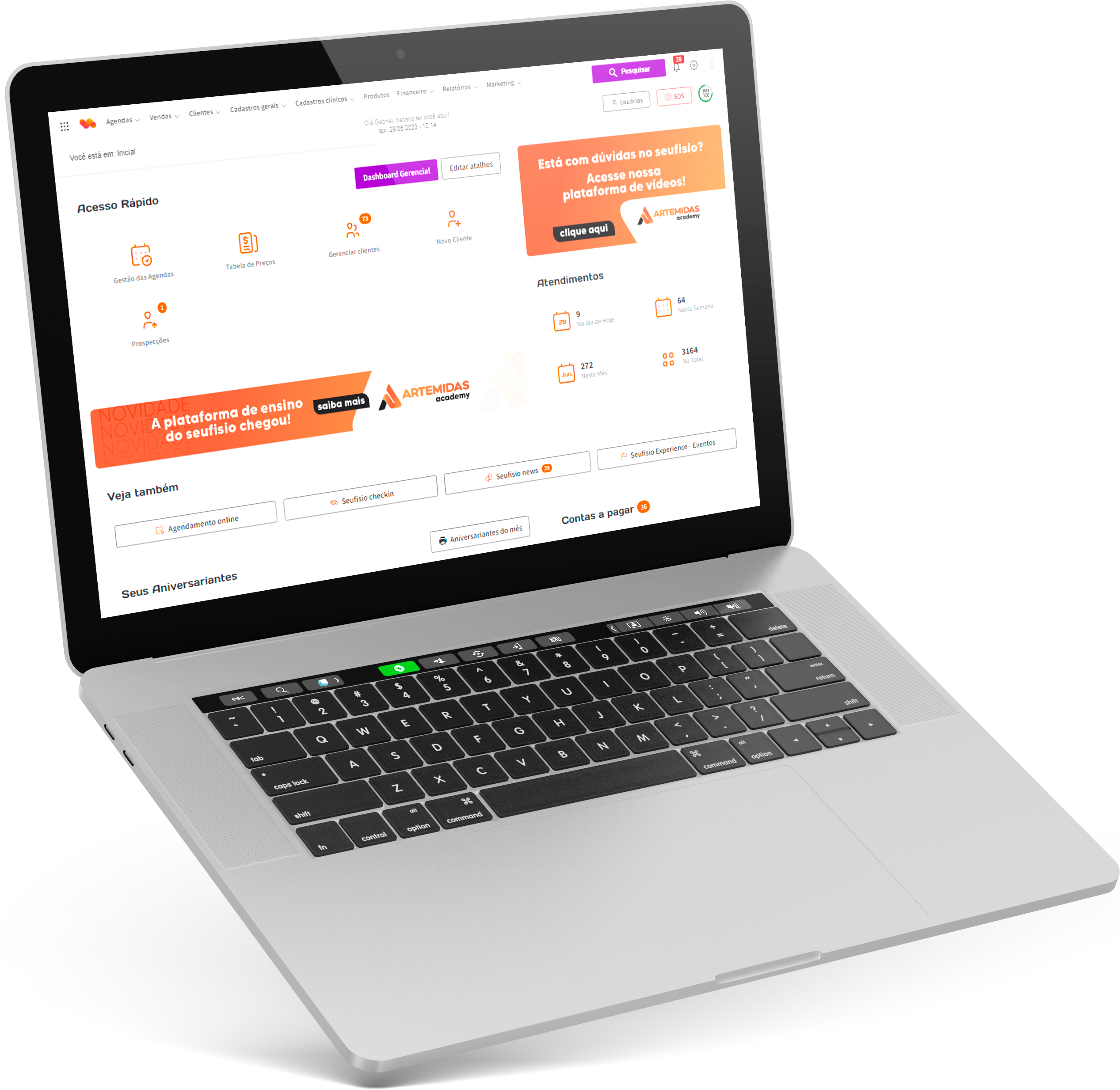
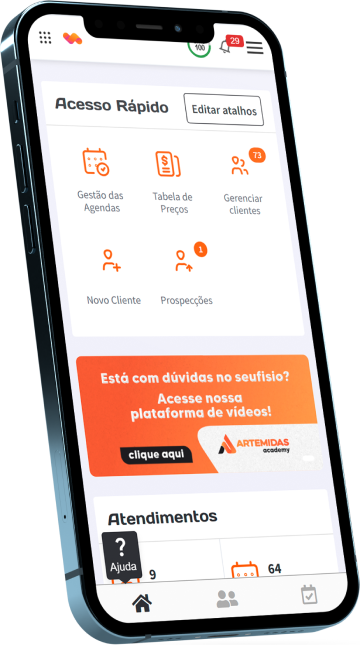
Acesse o menu “configurações > gympass” e realize a configuração para integração entre seufisio e gympass
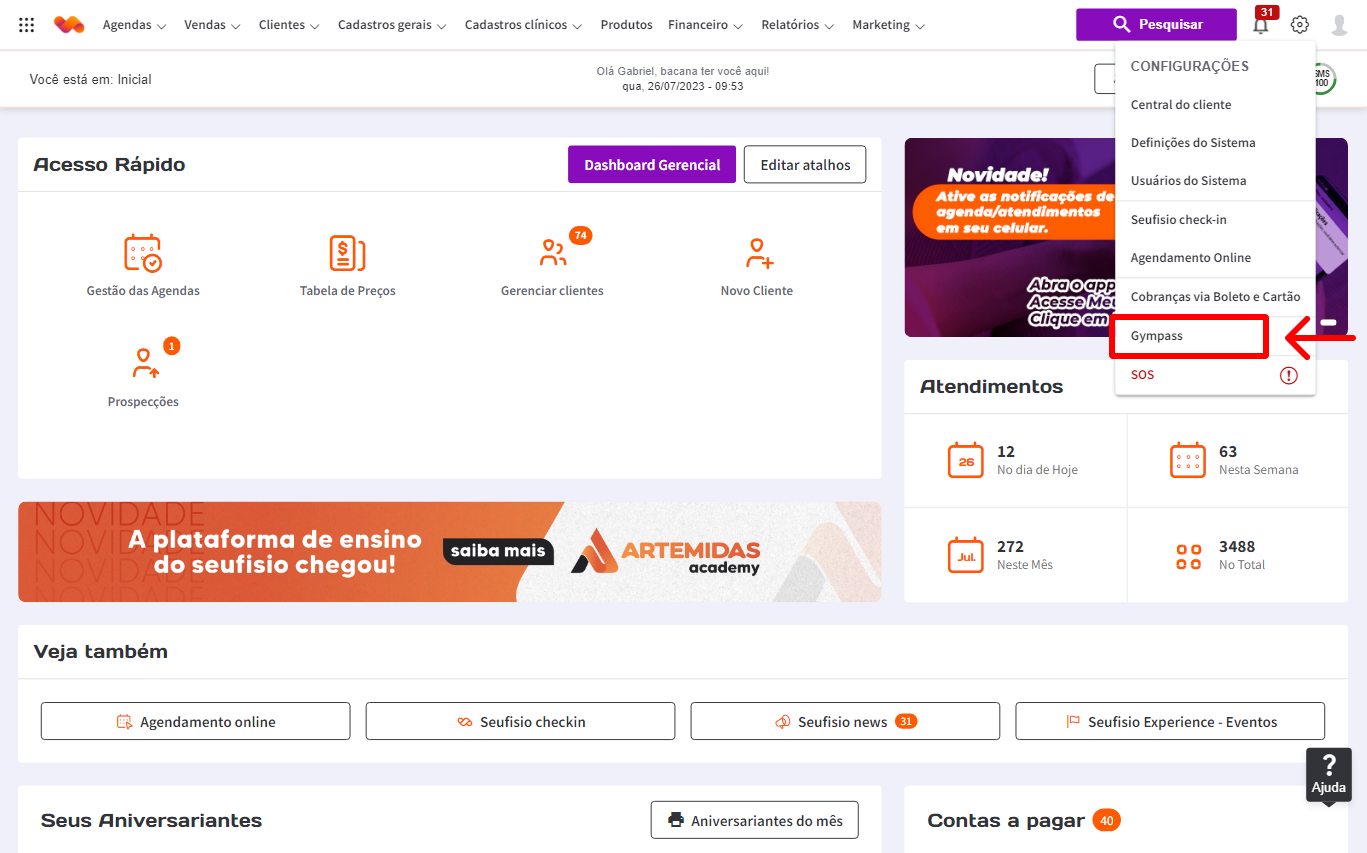
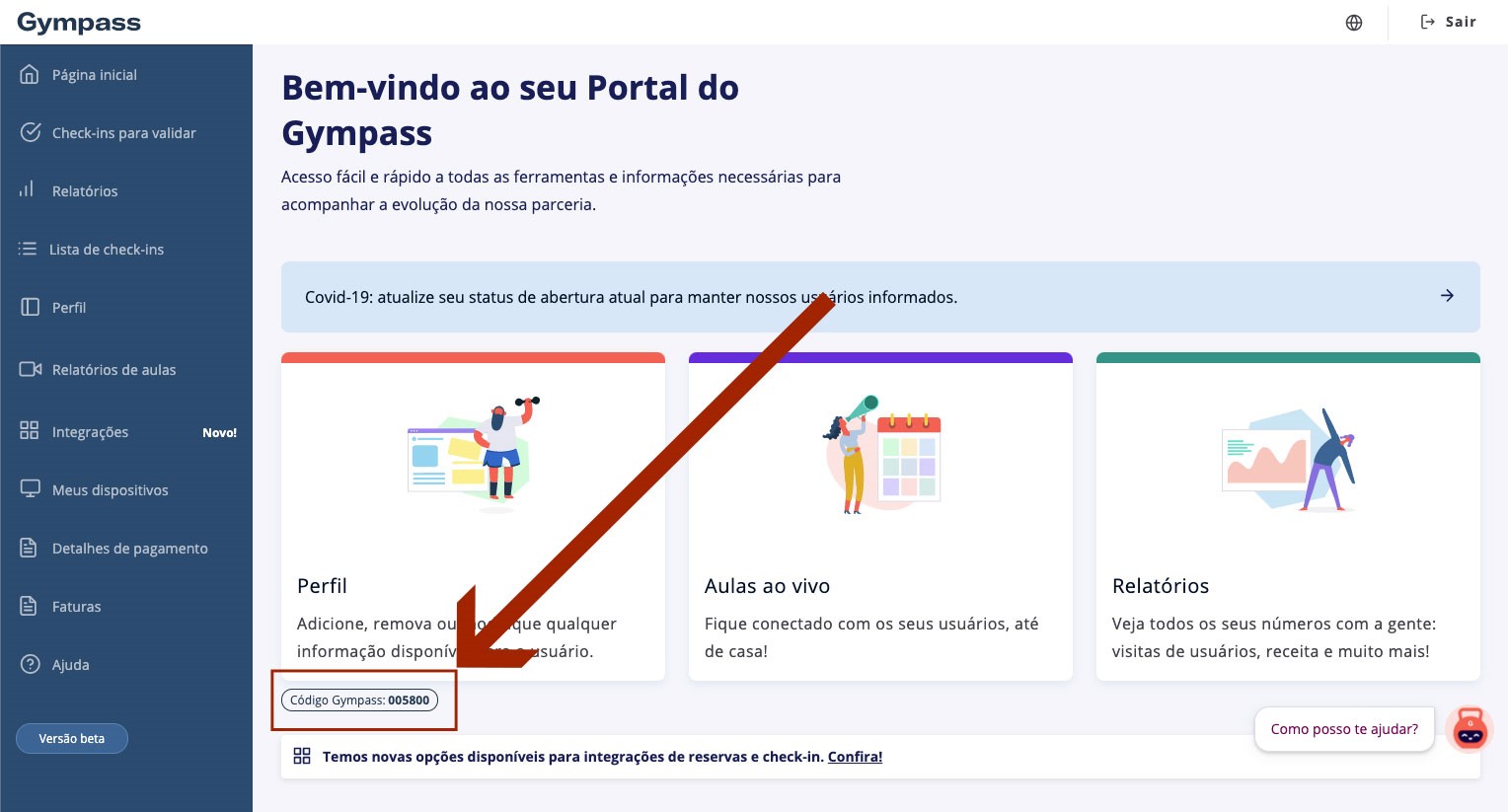
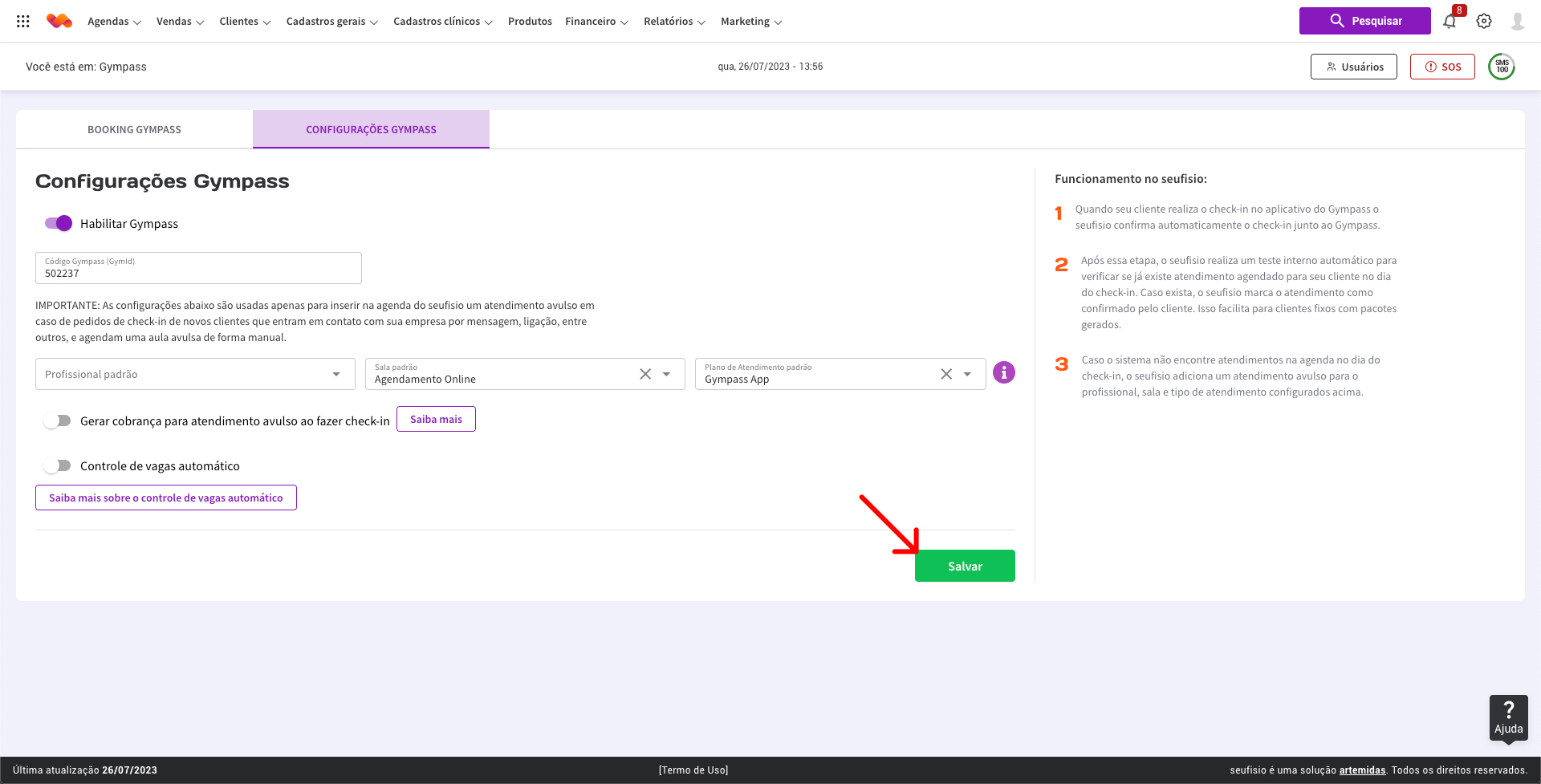
Como indica a imagem acima clique em salvar e aguarde o prazo de 2 a 3 dias para que o Gympass realize a integração. A funcionalidade estará habilitada e disponibilizada automaticamente após esse período.
A partir da integração realizada e concluída na aba "Configurando o Gympass" o seufisio passa a aceitar os check-ins de forma automática. No cadastro dos clientes/alunos dentro do seufisio existe um campo chamado ID GYMPASS, o qual deverá ser preenchido com o código gympass fornecido pelo aluno.
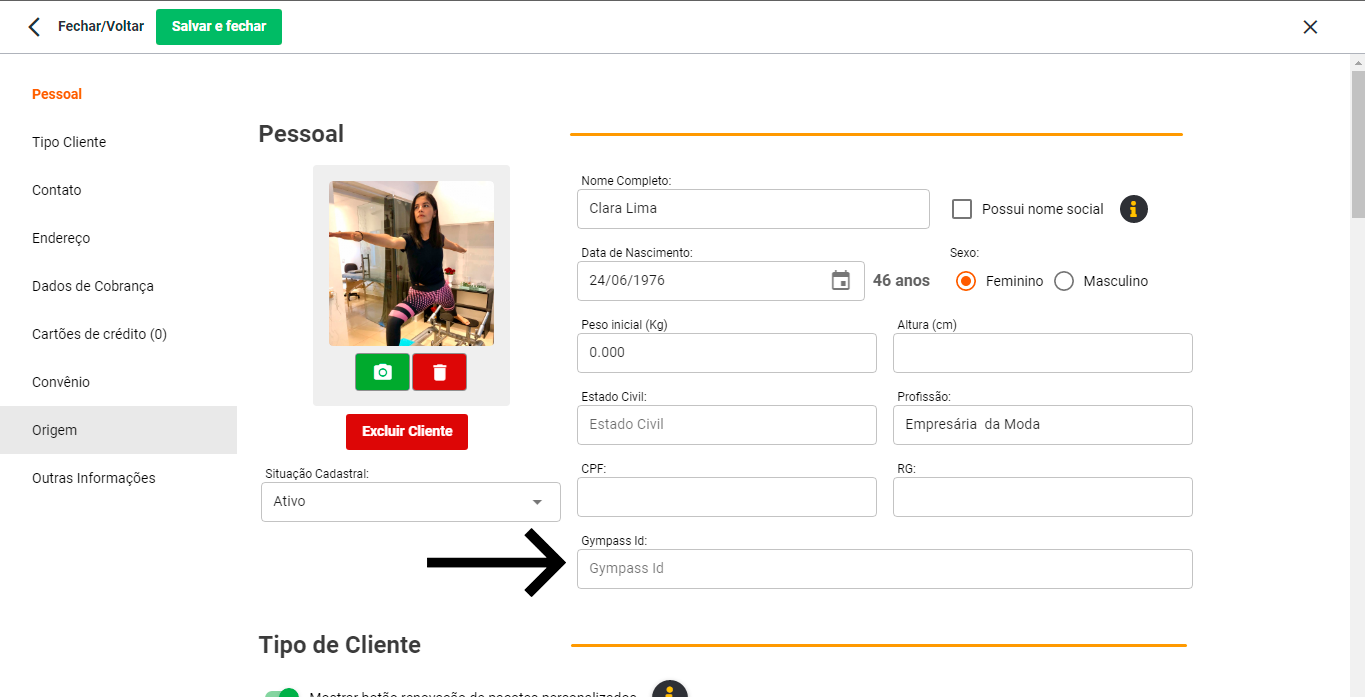
Caso não exista um cliente/aluno cadastrado o seufisio insere um novo cliente no primeiro check-in já com o ID GYMPASS gravado no campo correspondente. Quando o seufisio valida um check-in, ele verifica automaticamente na agenda do profissional se já existe um agendamento na mesma data e, caso exista, o atendimento é marcado como CONFIRMADO. Caso não exista, o seufisio insere um atendimento avulso na data e hora do check-in confirmado.
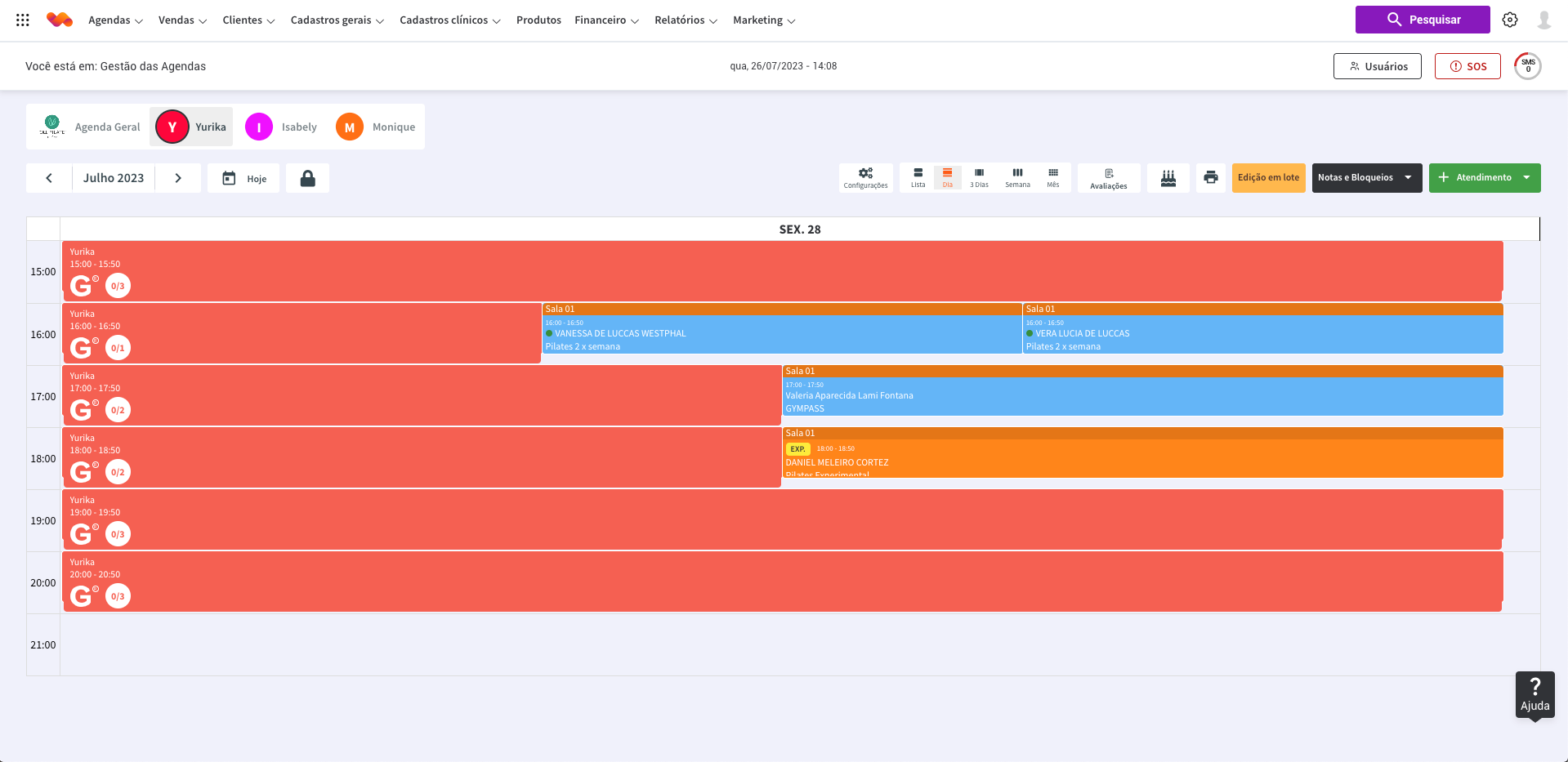
Utilizando o BOOKING Gympass: Você pode montar e disponibilizar sua grade de horários para vendas avulsas dentro do gympass, acessando dentro do seufisio o menu CONFIGURAÇÕES > GYMPASS e, posteriormente, a aba BOOKING.
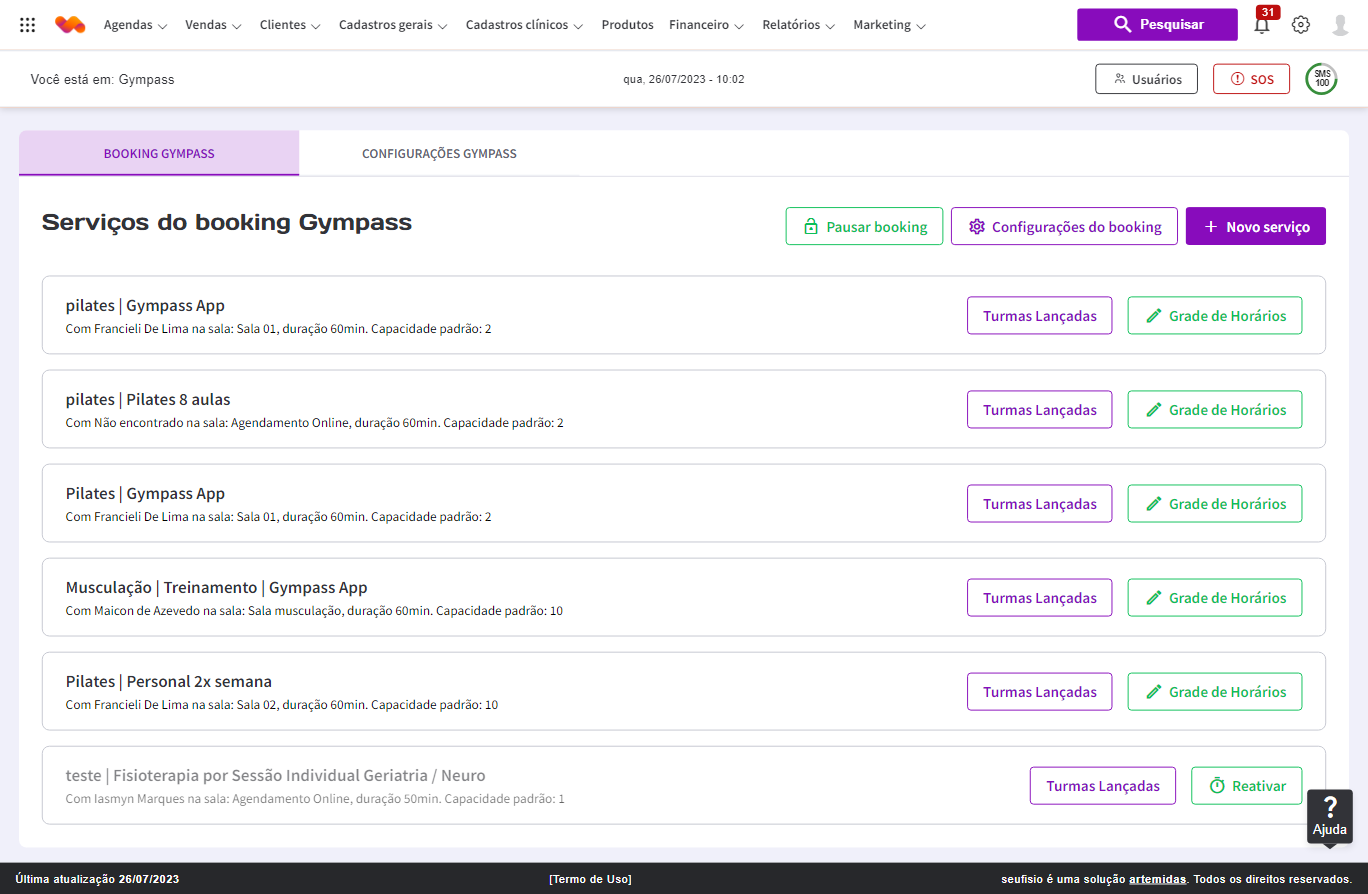
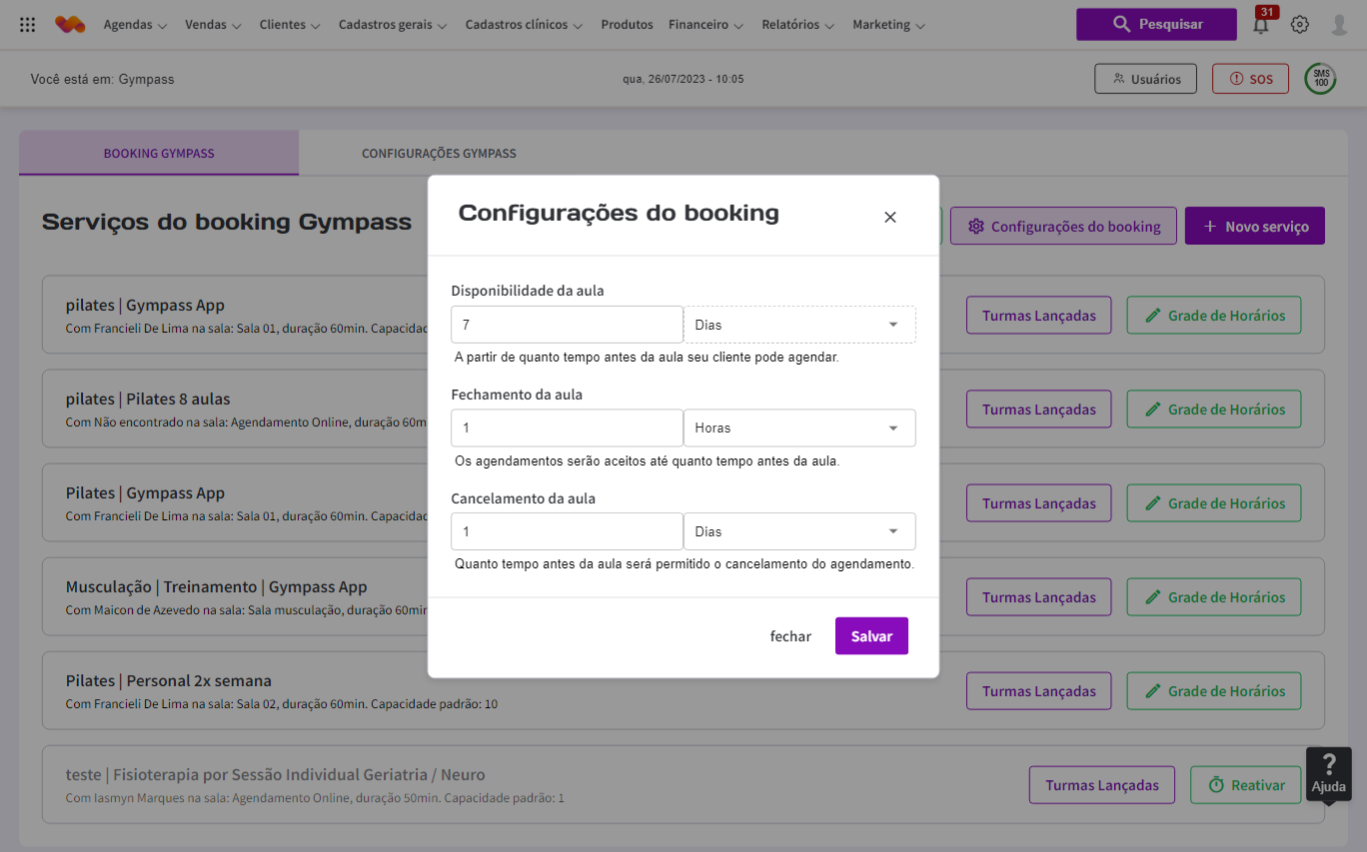
Após, insira um novo SERVIÇO, preenchendo os campos mostrados nas imagens a seguir.
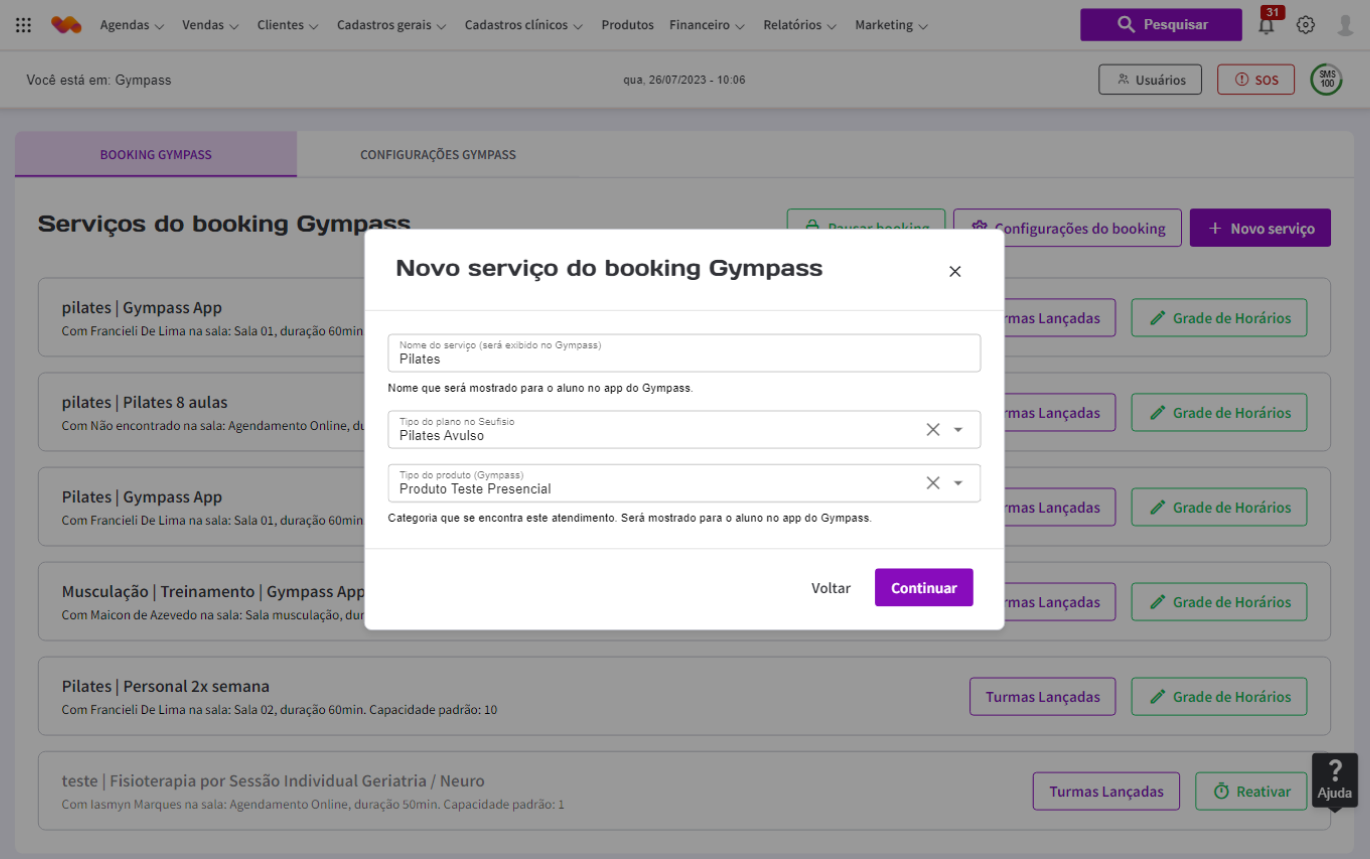
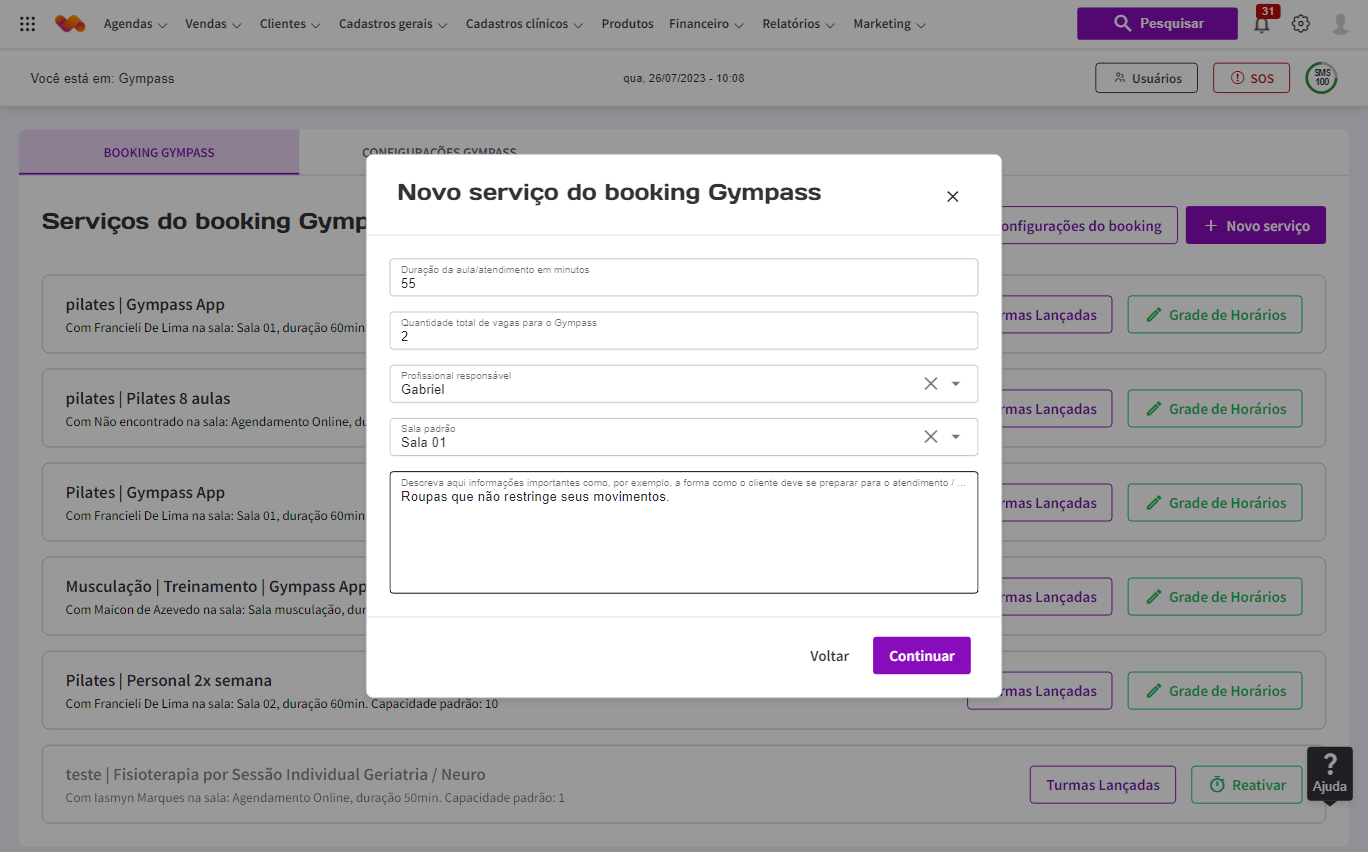
Montando a grade de horários disponíveis para vendas avulsas GYMPASS:
Acesse o serviço cadastrado no passo 2 e, ao clicar no botão Grade de Horários, você definirá as turmas disponíveis e quantidades de alunos em cada turma;
Lembramos que a grade necessita ser montada uma única vez para cada serviço, o seufisio replica a mesma nas semanas seguintes de forma automática, seguindo o padrão dia atual + 7 dias futuros;
As turmas lançadas pelo booking gympass terão suas vagas alteradas automaticamente pelo seufisio conforme você altera a agenda dos sistemas. Porem a grade padrão do booking gympass deverá ser atualizada manualmente sempre que houver uma alteração nas quantidades desejadas como por exemplo quando você vende um horário fixo e precisa diminuir a quantidade desejada para o gympass.
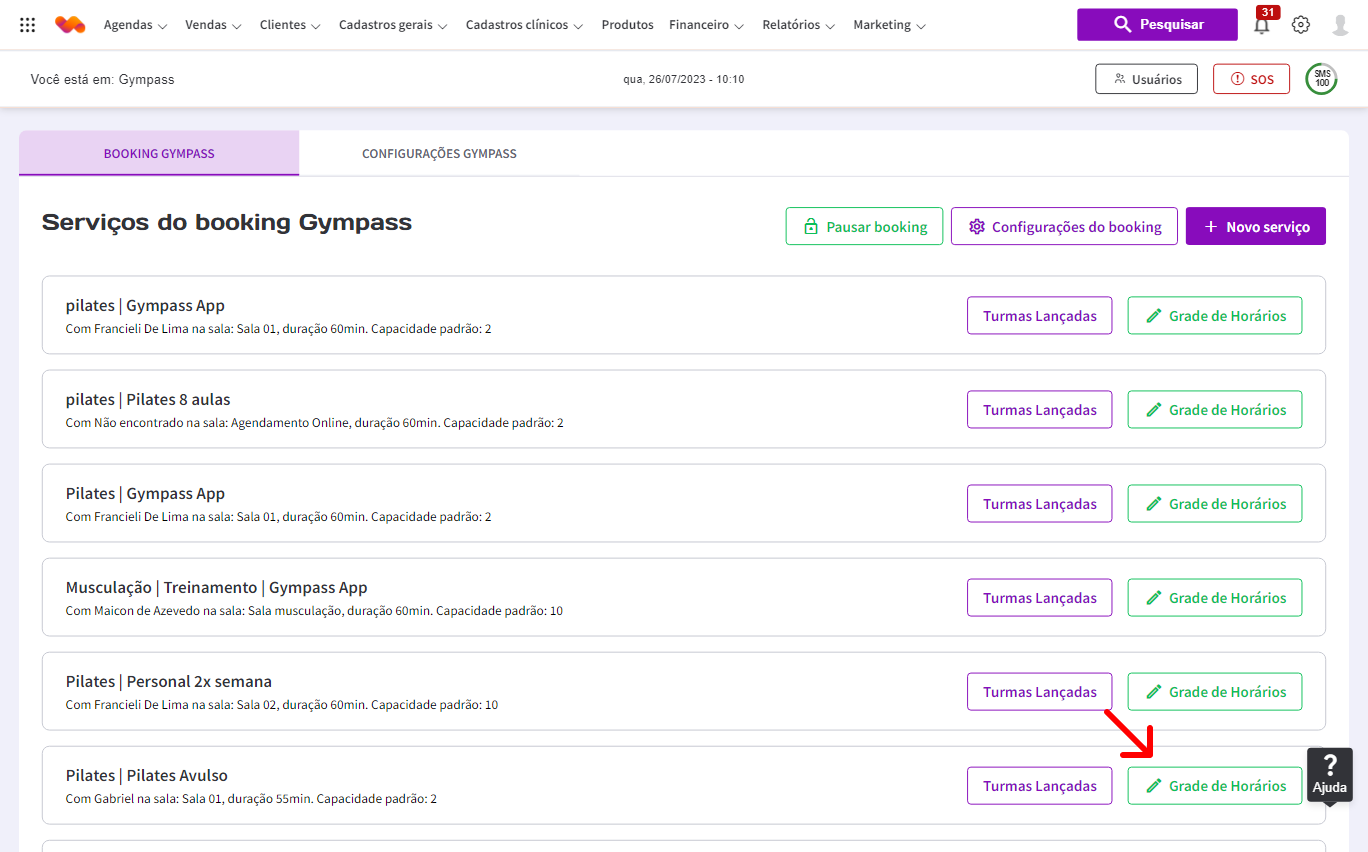
Gerenciando as turmas lançadas:
Uma vez que a grade foi montada, turmas são lançadas no gympass e ficam visualmente disponíveis dentro do seufisio, seguindo a configuração definida na grade de horários do serviço.
Cada turma pode ser facilmente gerenciada no botão TURMAS LANÇADAS existente em cada serviço gerado ou na agenda de cada profissional no seufisio conforme imagem a seguir.
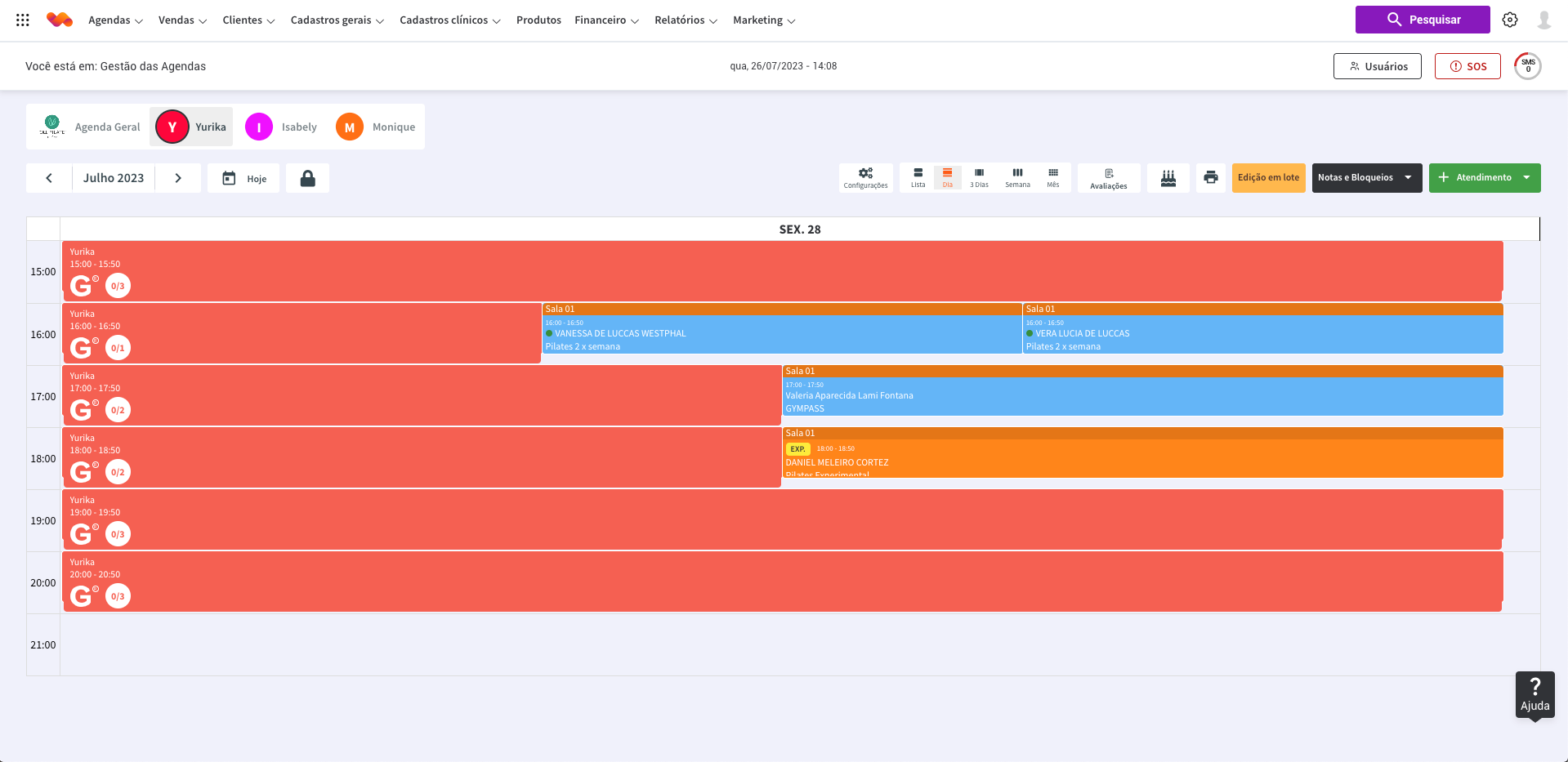
Em cada turma você gerencia o limite desejado de vagas para aulas avulsas gympass, podendo efetuar mudanças ou mesmo excluir uma turma caso seja necessário.
Alterações na GRADE DE HORÁRIOS do serviço não impactam as turmas já lançadas, estas deverão ter sua manutenção realizada manualmente.
O gympass não fornece valores ($) de atendimentos, os mesmos devem ser inseridos manualmente dentro da agenda do seufisio ao clicar em cada atendimento vendido e posteriormente no botão GERAR COBRANÇA.